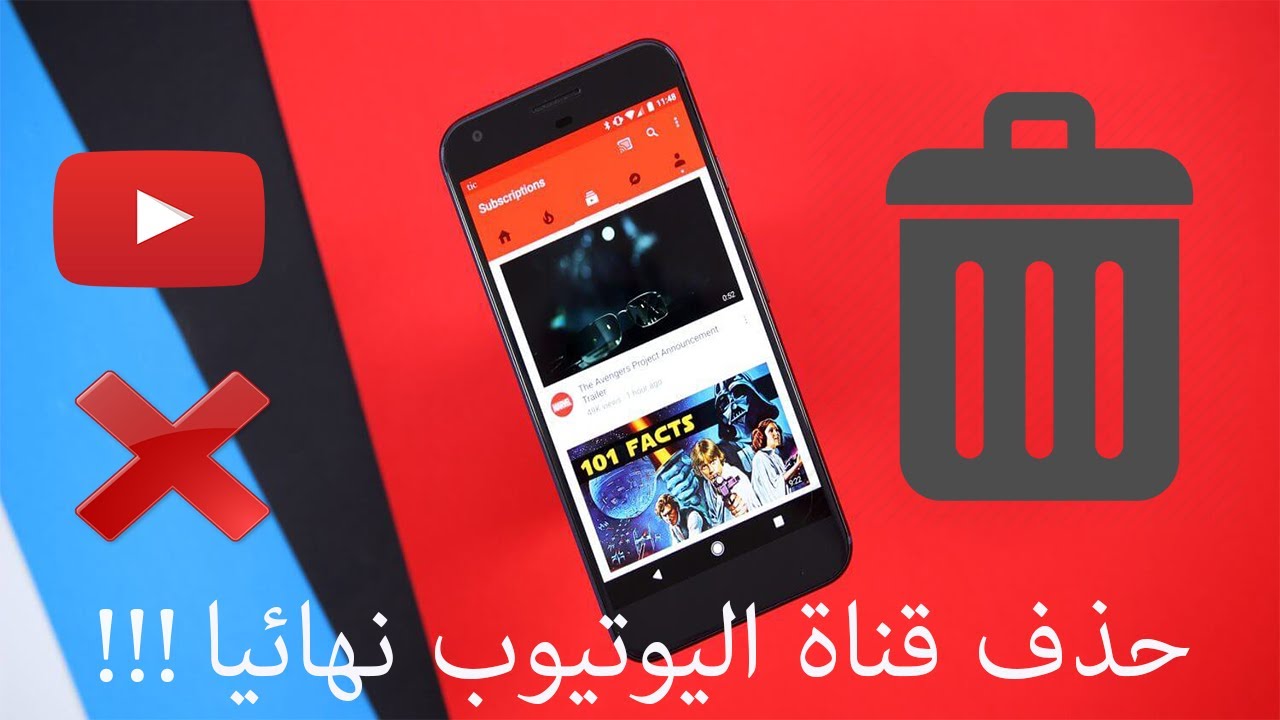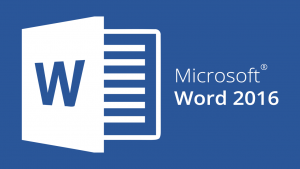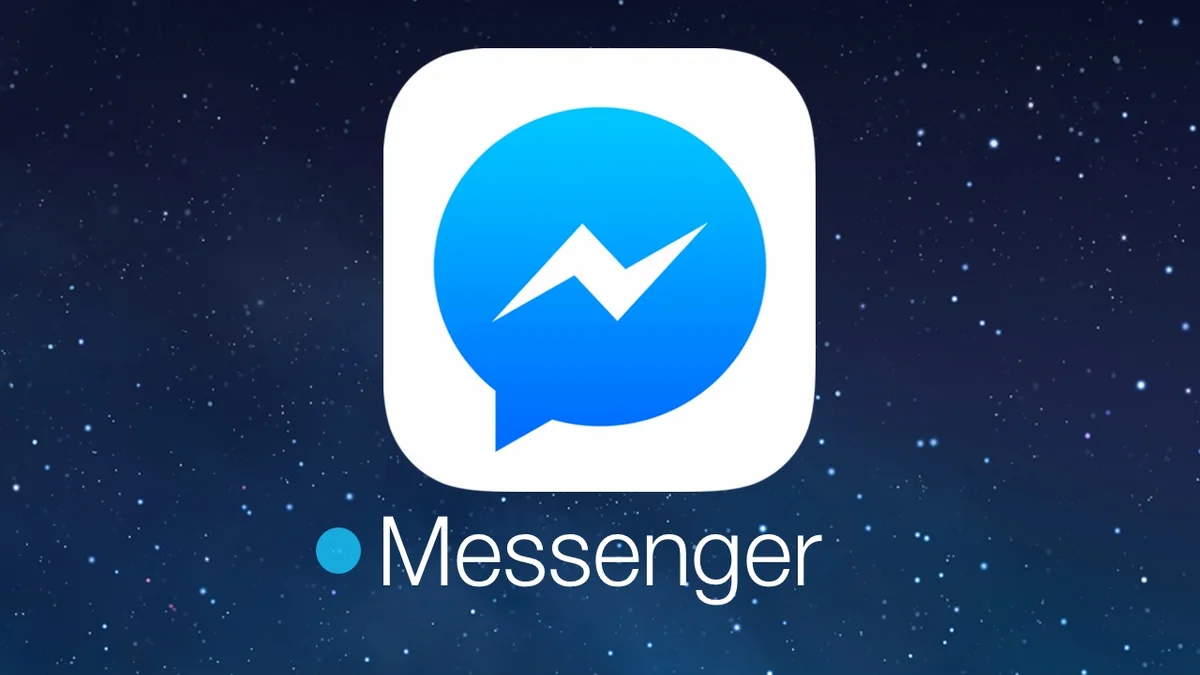جدول المحتويات
موقع اليوتيوب
يصنف موقع اليوتيوب YouTube أحد أهم المواقع الإلكترونية لدى العديد من الأشخاص؛ حيث اكتسب موقع اليوتيوب إقبال كبير و مشاهدة كبيرة على نطاق واسع من العالم، كما تعتبر المنصة الأكبر للفيديو عبر الإنترنت حول العالم، تم إنشاء اليوتيوب عام 2005 من قبل مجموعة من الأصدقاء في ولاية كاليفورنيا في أمريكا، وبعد ذلك قامت شركة جوجل بالحصول عليه وشرائه، وكان الهدف الأساسي من إنشائه هو رفع الفيديوهات ومشاركتها بين الناس، ومع مرور الزمن أصبح الموقع يقدم العديد من الخدمات لمستخدميه حيث يسمح للمستخدم عرض مقاطع الفيديو وتحميلها ومشاركتها بين الأصدقاء و المواقع الأخرى، ومشاهدة الأفلام والمسلسلات والأغاني دون دفع أي رسوم؛ حيث يعد من الوسائل المجانية.
كيفية حذف قناة على اليوتيوب
يوجد العديد من مستخدمي موقع اليوتيوب يرغبون في حذف قناتهم بشكل نهائي، نشير فيما يلي إلى أهم الخطوات التي يجب الإلتزام بها للقيام بعملية الحذف على النحو التالي:
- فتح موقع اليوتيوب على متصفح ويب على الحاسوب، وتسجيل الدخول إلى حساب القناة.
- في الجانب العلوي الأيمن من الشاشة اختيار رمز حساب المستخدم.
- من القائمة المنسدلة النقر على الإعدادات.
- ليتم الانتقال إلى صفحة جديدة تحتوي على جميع الإعدادات الخاصة بالقناة، النقر على رابط متقدم الذي يظهر بجانب الصورة، وأسفل اسم القناة.
- اختيار زر حذف القناة، الموجود أسفل صفحة إعدادات القناة.
- تسجيل الدخول إلى حساب جوجل مرة أخرى للتحقق.
- اختيار حذف القناة نهائياً من الخيارات التي تظهر على الشاشة، ثم النقر على حذف المحتوى الخاص.
- يمكن التأكيد مرة أخرى على الرغبة في حذف من خلال كتابة اسم القناة في المربع الخاص.
إخفاء قناة على اليوتيوب مؤقتاً
يمكن إخفاء قناة اليوتيوب أو المحتوى ، بحيث يصبح كل المحتوى غير مرئي للآخرين، وإنما لمستخدمي اليوتيوب فقط، حيث يتم حذف التعليقات بشكل نهائي، نشير فيما يلي إلى خطوات إخفاء القناة على اليوتيوب بشكل مؤقت على النحو التالي:
- تسجيل الدخول إلى موقع اليوتيوب عبر متصفح ويب باستخدام القناة التي يريد المستخدم إخفاءها.
- النقر على الحساب واختيار إعدادات و الانتقال إلى إعدادات الحساب المتقدمة، أو من خلال النقر على خيارات متقدمة، الموجودة أسفل اسم القناة.
- النقر على خيار حذف القناة الموجود في الجزء السفلي من الصفحة، وتسجيل الدخول إلى القناة.
- اختيار إخفاء القناة، من ضمن الخيارات الموجودة.
أمور مهمة يجب الإطلاع عليها عند حذف قناة اليوتيوب
يوجد عدة أمور يجب على المستخدم الذي يرغب بحذف قناته على موقع اليوتيوب معرفتها، نشير فيما يلي إلى أهم تلك الأمور على النحو التالي:
- لا يستطيع المستخدم حذف قناته على اليوتيوب باستخدام الهواتف المحمولة.
- عندما يتم حذف القناة على اليوتيوب يتم حذف المحتوى التابع للقناة بشكل دائم أيضاً، حيث تشمل العديد من الرسائل والفيديوهات، والسجلات، والتعليقات، وقوائم التشغيل.
- عند حذف القناة يتم حذفها فقط على اليوتيوب ولا يتم حذف الحساب على جوجل الذي يتم من خلاله تسجيل الدخول.
- عندما يتم حذف القناة لا يظهر اسمها ولا الرابط الخاص بها على اليوتيوب.
تسجيل قناتي في اليوتيوب
يمكن لمستخدم لديه حساب Google إنشاء قناة YouTube من خلال الخطوات التالية:[1]
- سجّل الدخول إلى YouTube باستخدام حساب مستخدم Google من خلال جهاز كمبيوتر أو أحد متصفحات الإنترنت المتوفرة على هاتف المستخدم أو من خلال أحد التطبيقات.
- انقر فوق أيقونة الملف الشخصي في الجزء العلوي من الشاشة.
- حدد خيار قناتك من القائمة المنسدلة.
- قم بتغيير الاسم الأول والأخير للمستخدم إذا رغبت في ذلك، ثم انقر فوق الزر إنشاء قناة.
- أدخل قناة جديدة من خلال النقر على أيقونة الملف الشخصي واختيار القناة المطلوبة.
كيفية تحميل الفيديو على موقع يوتيوب
بعد الحديث حول تسجيل قناتي في اليوتيوب؛ لا بدّ من التطرق إلى الحديث حول طريقة تحميل الفيديو على اليوتيوب، والتي تتم عن طريق اتباع الخطوات التالية:[2]
- قم بتسجيل الدخول إلى حسابك على YouTube للوصول إلى صفحة YouTube الرئيسية.
- انقر فوق الزر “تنزيل” الموجود في الزاوية اليمنى العليا من الصفحة للانتقال إلى صفحة التنزيل المخصصة.
- حدد مصدر الفيديو وإعدادات الخصوصية، مثل تحديد من يمكنه مشاهدة الفيديو الخاص بك، حيث يمكن السماح للجميع بمشاهدة الفيديو، أو تحديد أشخاص معينين ذلك.
- بعد التأكد من تنزيل الفيديو؛ سينتقل إلى صفحة التنزيل، والتي ستظهر لك الوقت الذي يستغرقه الفيديو لإكمال عملية التنزيل، حيث تعتمد على جودة الفيديو ومدته
- ضبط إعدادات الفيديو يمكنك إدخال عنوان للفيديو ووصف لأي علامة أخرى؛ لمساعدة الأشخاص في العثور على الفيديو، كما يمكن أيضًا إدخال العنوان والأوصاف المترجمة بحيث يمكن لمستخدمي YouTube المختلفين حول العالم العثور على الفيديو.
- اختيار صورة مصغرة للفيديو، ويمكن الحصول على صورة مصغرة من خلال تحديد أحد مقاطع الفيديو الثلاثة التي يوفرها YouTube، ثم النقر فوق زر النشر.
إدارة مقاطع الفيديو التي تم تحميلها على YouTube
لتعلم كيفية إدارة إدارة مقاطع الفيديو في حسابك على يويتوب؛ يمكن إتباع الخطوات التالية:[3]
- الذهاب إلى صفحة اليوتيوب.
- تسجيل الدخول إلى استوديو اليوتيوب.
- الضغط على عنوان الفيديو المراد تحريره.
- كتابة العنوان الجديد في شريط العنوان.
- كتابة وصف جديد في حقل الوصف.
- تحديد صورة مصغرة جديدة للفيديو.
- إضافة علامات الفيديو لمساعدة الأشخاص في العثور على مقاطع الفيديو.
- تعيين خيارات الرؤية للفيديو على أنها عامة أو خاصة من خلال النقر على حقل الرؤية.
- النقر على زر “خيارات متقدمة” لتغيير الإعدادات الأخرى.
- النقر على “تاريخ التسجيل” لتحديد تاريخ تسجيل الفيديو.
- إضافة موقع الفيديو إلى حقل “الموقع”.
- تحديد فئة الفيديو بالنقر فوق حقل الفئة.
- تحديد لغة الفيديو في حقل “اللغة”.
- السماح بالتعليقات على الفيديو أو إزالتها في حقل “السماح بالتعليقات”.
- تحديد التعليقات التي يريدها ناشر الفيديو وكيفية فرزها.
- تحديد أو إلغاء الفئة العمرية بالنقر على الزر “تمكين قيود العمر”.
- تحديد أو إلغاء العروض الترويجية المدفوعة، وهي إحدى أدوات التسويق عبر البريد الإلكتروني.
- النقر على زر “حفظ” في الزاوية اليمنى العليا لحفظ جميع التغييرات.
كيفية ازالة اليوتيوب من الهاتف
كيفية ازالة اليوتيوب من الهاتف الآيفون
- اضغط على تطبيق YouTube مع الاستمرار حتى تهتز صورة التطبيق أو تظهر قائمة التعديل على شاشة iPhone.
- انقر فوق رمز إلغاء التثبيت (X) أعلى رمز التطبيق.
- أكد رغبة المستخدم في إلغاء تثبيت تطبيق YouTube بالنقر فوق خيار إلغاء التثبيت.
كيفية ازالة اليوتيوب من الهاتف الآندرويد
باستخدام متجر Google Play
- افتح تطبيق Google Play على هاتف المستخدم.
- انقر فوق رمز القائمة الرئيسية التي تظهر على شكل ثلاثة خطوط متوازية على شاشة التطبيق.
- حدد التطبيقات والألعاب.
- انقر فوق قائمة التطبيقات المثبتة
- ابحث عن تطبيق YouTube في القائمة المنبثقة على جهازك واضغط عليه.
- انقر فوق خيار الحذف.
باستخدام قائمة الإعدادات
- افتح قائمة الإعدادات بهاتفك.
- انقر فوق خيار التطبيقات.
- انقر فوق التطبيق الذي تريد إلغاء تثبيته، أي تطبيق YouTube.
- انقر فوق تعطيل.
طريقة حذف حساب يوتيوب عبر تطبيق اليوتيوب
بعد الحديث حول كيفية ازالة اليوتيوب من الهاتف يمكن التطرق إلى الحديث حول طريقة حذف حساب يوتيوب عبر تطبيق اليوتيوب، وهي كما يلي:
- فتح تطبيق YouTube على هاتف المستخدم.
- انقر فوق رمز ملف تعريف المستخدم الذي يظهر في الجزء العلوي من شاشة التطبيق.
- انقر فوق إدارة حساب Google.
- اختر خيار الأمان والتخصيص
- انقر فوق إدارة وتكوين التفاصيل الخاصة بك.
- انقر فوق خيار حذف خدمة أو حذف حسابك، والذي يظهر ضمن تحميل أو حذف أو إنشاء خطة لبياناتك.
- انقر فوق خيار إزالة الخدمة التي تظهر ضمن قسم “ازالة خدمات Google”.
- إذا لزم الأمر، قم بتسجيل الدخول إلى حساب المستخدم الخاص بك.
- انقر فوق رمز سلة المهملات بجوار خيار YouTube، ثم قم بتسجيل الدخول للتحقق من هويتك.
- انقر فوق “أريد حذف المحتوى الخاص بي نهائيًا”
- أكمل الخطوات الأخيرة لحذف حسابك بالنقر فوق خيار حذف المحتوى الخاص بي
مميزات وعيوب موقع اليوتيوب
يتمتع موقع اليوتيوب بعدة مميزات وخصائص تجعله يتفوق عن غيره من التطبيقات، ومن جهة أخرى لا يخلو الأمر من وجود عدة عيوب للتطبيق، حيث يعرف موقع يوتيوب بأنه مجاني لا يحتاج إلى تكاليف في حال إنشاء قناة عليه، كما يعرف بأنه سهل الإستخدام ويمكن التعامل معه بكل بساطة ولا يحتاج إلى مهارات عالية، ومن جهة أخرى لا يخلو الأمر من بعض السلبيات والمساوئ حيث يسمح اليوتيوب من الوصول إلى فيديوهات المستخدمين وتحميلها وذلك يشكل قلة في الخصوصية.